Fungerer Firefox-hukommelsesrensere?

Det er ingen hemmelighed, at Firefox kan forbruge en hel del systemhukommelse under normal brug. Mens antallet af faner du har åbent, og de installerede add-ons sikkert bidrager, kan selv en konservativt brugt ud af boksinstallationen rapportere en hel del hukommelsesforbrug.
Dette har forårsaget et par Firefox-tilføjelser til at overflade som påstand om at frigøre hukommelse, som browseren ikke længere har brug for, men fungerer de faktisk?
Et to minutters oversigt over, hvordan Windows håndterer hukommelse
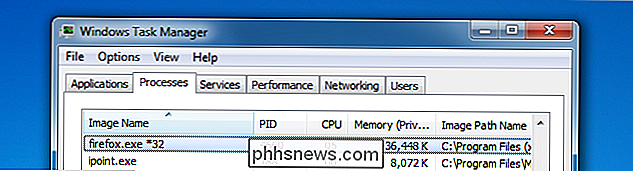
Før vi dykker ind i at undersøge en hukommelsesrenser, er det vigtigt at forstå lidt om den måde, hvorpå Windows håndterer hukommelsen. Dette vil være vigtigt, så vi kan fortolke resultaterne af vores eksperiment.
Bare rolig, vi dækker dette på et meget højt niveau, så du behøver ikke at være en mega-geek at følge med.
Som en hurtig ansvarsfraskrivelse er dette et ekstremt kort resumé af de meget grundlæggende elementer i Windows Memory Management. Windows 9 er smart nok til at vide, at ubrugt fysisk hukommelse er spildt hukommelse, så det belastes alt, hvad den har brug for og mener, at det vil have brug for i hukommelsen. Men kun hvad dit system faktisk har brug for (både Windows og applikationer) og aktivt bruger på det aktuelle tidspunkt, rapporteres som brugt fysisk hukommelse. Resten (hvad Windows mener det vil have brug for) ligger i det, der kaldes virtuel hukommelse.
Virtual hukommelse er i det væsentlige de data, der ikke er aktivt påkrævet af operativsystemet, men er klar til at blive indlæst i aktiv hukommelse til enhver tid. Du kan meget uklar beregne mængden af virtuel hukommelse, som dit system har til enhver tid, ved hjælp af denne formel:
Virtual Memory = (Total fysisk hukommelse - Brugt / Aktiv fysisk hukommelse) + Maksimal systemside filstørrelse
Så antag du har et system med 4 GB fysisk hukommelse og en 6 GB maksimal sidefil. Du starter så Windows op og åbner et par applikationer (Outlook, Firefox osv.) Og Windows rapporterer, at 2,5 GB fysisk hukommelse bruges. Dette betyder, at du har 1,5 GB "ubrugt" fysisk hukommelse og en 6 GB sidefil til i alt 7,5 GB ledig virtuel hukommelse.
Husk, at operativsystemet er smart nok til at vide, at ubrugt fysisk hukommelse er spildt hukommelse, så det vil fylde de resterende 1,5 af fysisk hukommelse med, hvad det forventer, at du får brug for, så det kan nås på forespørgsel næsten øjeblikkeligt. Dette kan være alt fra minimerede baggrundsprogramdata til almindelige OS-funktioner.
Så hvad sker der, når Windows løber tør for fysisk hukommelse til at bruge som virtuel hukommelse? Det skriver disse data til system side filen, som er en stor (i vores tilfælde 6 GB) fil på din harddisk. Selvom dette gør det muligt for operativsystemet at gemme stort set alle data, der skal opbevares i hukommelsen, skrive og hente (kend en sidefejl), er disse oplysninger til / fra harddisken størrelsesorden langsommere end at få adgang til den fra fysisk hukommelse. Det er derfor, jo mere fysisk hukommelse du har, desto hurtigere kan dit system køre. Jo mindre dit system bruger sin sidefil, jo hurtigere vil den udføre.
Overvågning af Firefox's hukommelsesbrug
Til vores undersøgelse bruger vi simpelthen Windows Task Manager. Vi følger følgende kolonner (beskrivelserne er defineret på Microsofts side):
Arbejdsindstilling = Mængden af hukommelse i det private arbejdssæt plus mængden af hukommelse processen bruger, der kan deles af andre processer.
- Maksimal arbejdsindstilling = Maksimal mængde af arbejdsindstillet hukommelse, der benyttes af processen.
- Hukommelse (Privat arbejdssæt) = Undergruppe af arbejdssæt, der specifikt beskriver mængden af hukommelse, en proces bruger, der ikke kan deles af andre processer.
- Commit Size = Mængden af virtuel hukommelse, der er reserveret til brug ved en proces.
- Vi vil bruge en ud af boksinstallationen af Firefox 4.0.1, med kun den hukommelsesrev-add-on indlæst. I Firefox vil vi have følgende faner åbne og vil ikke gøre andet end at rulle op og ned på de indlæste sider.
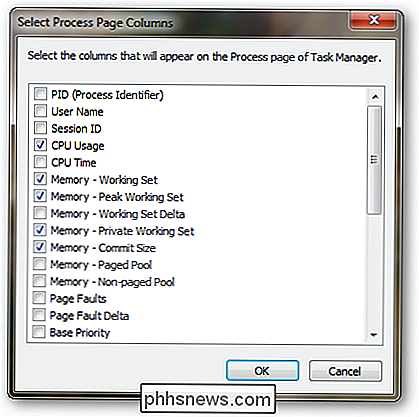
Efter at have ventet et øjeblik for alt at afslutte, rapporterer Windows Task Manager følgende for Firefox.
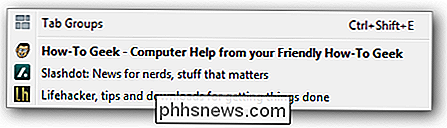
Nu, når vi starter Memory Fox-tilføjelsen, skal du se på det dramatiske fald i mængden af rapporteret hukommelsesbrug.
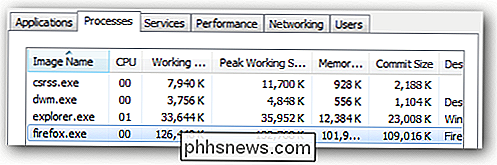
Bemærk også, at en ny proces startes af denne tilføjelse, som håndterer hukommelsesfunktionerne.
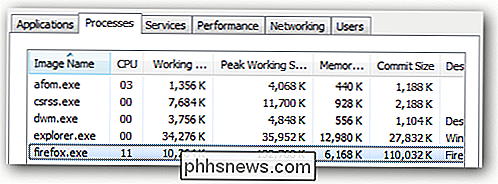
Hvis du forlader Firefox-tomgang og ser arbejdssæt og hukommelsesværdier, kan du se, at der er en konstant kamp mellem Firefox, der kræver aktiv fysisk hukommelse og hukommelsesrenser-tilføjelsen genvinder denne hukommelse.

Her er den rapporterede hukommelsesforbrug taget hvert par sekunder, mens Firefox er tomgangsløs.
Bemærk faldet i arbejdssæt og hukommelsesværdier. Dette er en hukommelsesrenser, der genvinder systemhukommelsen.


Når du har gået lidt op, kan du se et andet dråbe.



Lather. Skylle. Gentag



. Hvis du ikke gør andet end at skifte faner og rulle op og ned på de indlæste sider, kan du se tallene svinge lidt mere drastisk, som forklares nedenfor.
Tolkning af resultaterne
Når du først se det, du tror, hej det virker godt. Men tag et kig på kolonnen Commit Size, og du kan se, at denne værdi aldrig ændres. Faktisk går det op, når du starter hukommelsesrengøringstillægget.
Husk, at kolonnen Commit Size rapporterer den faktiske mængde hukommelse (fysisk + virtuel) Windows skal køre den pågældende applikation. Så i vores eksempel er ~ 120 MB reserveret og aktiv på systemet specifikt til Firefox og er bosat i enten ubrugt fysisk hukommelse og / eller systemets sidefil. Husk også, at hvis sidefilen skal bruges, er der en mærkbar præstationspåvirkning, fordi den virtuelle hukommelse skal skrives til og læses fra harddisken, hvilket er signifikant langsommere end fysisk hukommelse. Flytning af aktiv fysisk hukommelse til virtuel hukommelse (fordi hukommelsen genvinder skal gå et sted). Når dette sker, har Firefox ikke længere den hukommelse, den har brug for til at fungere aktivt tilgængelig, så det skal bede Windows om at flytte de respektive data, det behøver fra virtuel hukommelse tilbage til den fysiske hukommelse. Og rundt og omkring går vi ...
I bedste fald gør denne proces slet ikke noget nyttigt, og i værste fald forårsager det en massiv mængde uønskede sidefejl, fordi igen, hvis Windows skal bringe siden filen i spil, så går der til et mærkbart præstations hit. Dette kan især være tilfældet på et system, der ikke har meget fysisk hukommelse (hvor stort set alle virtuelle hukommelser bevares i en sidefil), hvilket er ironisk, fordi det er de systemer, som en hukommelsesrenser er "designet" til.
Moralen af hele denne historie er simpelthen, hukommelsesrengøringsmidler gør ingenting, men skifter rundt tal. Ethvert OS skal vide, hvordan man håndterer hukommelsen på passende vis, så lad dem bare gøre deres ting.
Håndtering af Firefox-hukommelsesbrug
Da vi har vist, at hukommelsesrengøringstillæg ikke virkelig gør noget nyttigt, hvad kan du gøre om den store mængde hukommelse Firefox bruger? Her er et par forslag:
Fjern de add-ons, du ikke har brug for (især enhver hukommelsesrensning).
Gem antallet af faner, du har åbent til et minimum.
- Luk Firefox regelmæssigt og genstart det
- Tilføj mere hukommelse til dit system.
- Du skal ikke bekymre dig om det.
- Memory Fox Næste tilføjelse til Firefox

Sådan forhindrer du Windows i automatisk opdatering af bestemte drivere
Windows-især Windows 10-har en dårlig vane med at installere nye opdateringer til hardwaredrivere, uanset om du vil have dem eller ej. Du kan gå stort og simpelthen forhindre Windows i at downloade opdateringer helt eller helt, eller du kan have held til at blokere eller skjule opdateringer. Men hvis du har Pro eller Enterprise-versionen af Windows, kan du skræddersy dine handlinger lidt bedre ved at bruge Group Policy Editor til at forhindre installation eller opdatering af bestemte enheder.

Linux Directory Structure, Forklaret
Hvis du kommer fra Windows, kan Linux-filsystemstrukturen virke særligt fremmed. C: -drev og drevbogstaver er forsvundet, erstattet af a / og kryptisk-lydende mapper, hvoraf de fleste har tre bogstaver. Filsystemet File System Hierarchy (FHS) definerer strukturen i filsystemer på Linux og andre UNIX -lignende operativsystemer.



